Embora posicionamento de palavras-chave e quantidade de links sejam duas grandes preocupações quando se fala em SEO, é importante lembrar que elas não são as únicas, e que a análise de conversões se faz essencial em qualquer tipo de site, de blogs a sites e-commerce.
No último caso, uma das maneiras de se obter dados relacionados as conversões (compra de produtos), é através da configuração do Google Analytics para que ele faça o monitoramento de informações relacionadas a um e-commerce (transações/compras, receita gerada, conversão entre outras).
A configuração desse monitoramento tem várias vantagens: além de mensurar o número de compras efetuado, é possível obter outros dados relevantes sobre as transações feitas e os itens vendidos, como: produtos mais vendidos, keywords de entrada para cada produto vendido (e daí obter as keywords que têm maior taxa de conversão), além de outros dados que são muito úteis para ajudar a orientar os trabalhos de SEO no site.
Como Configurar o Monitoramento de E-commerce no Google Analytics?
Da mesma maneira que a instalação do Google Analytics no site, a aba de e-commerce necessita da inserção de um código em javascript, o qual é responsável pela coleta dos dados. Esse código é diferente do usado previamente na instalação do próprio Google Analytics e deve ser inserido na página de feedback que é retornada para o usuário quando ele finaliza a compra do produto.

Configuração do Google Analytics
Entretanto, antes de instalar o código nas páginas de feedback, o primeiro passo é informar ao Google Analytics que o site em questão trata-se de um e-commerce. Para tanto, é necessário acessar a área de Admin da conta no Google Analytics do site, escolher o perfil em que será feita a configuração, e acessar a opção de configuração de ecommerce:
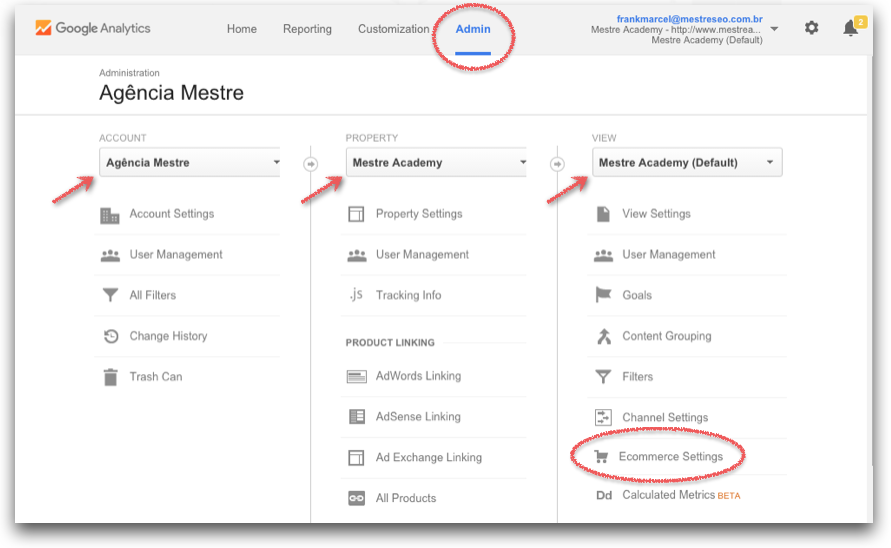
Ao acessar a página da configuração, basta ativar o monitoramento do E-commerce e depois salvar (não será abordado neste post a configuração avançada de ecommerce):
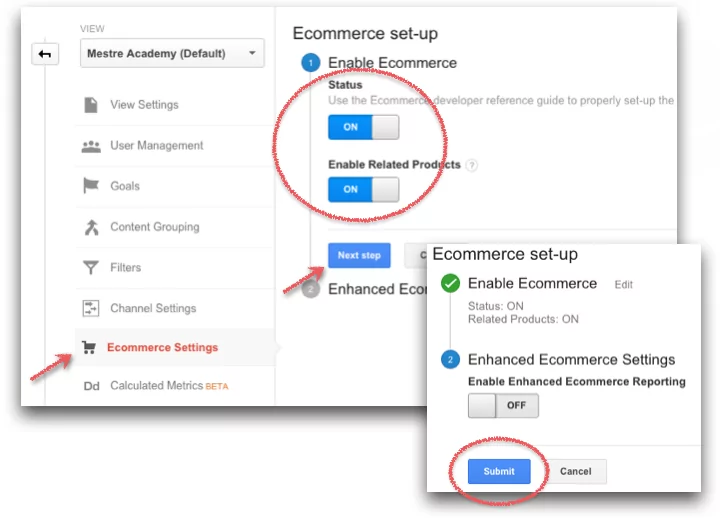
Instalação dos Códigos de Tracking
Como já foi dito anteriormente, para que o Google Analytics consiga capturar os dados de e-commerce corretamente é necessário adicionar mais código na página. Abaixo, segue um exemplo de código final a ser inserido na página de compra concluída:
<script type="text/javascript">
gtag('event', 'purchase', {
"transaction_id": "24.031608523954162", // número do pedido ou código de transação
"affiliation": "Loja XPTO", // nome da loja ou afiliado, filial
"value": 23.07, // valor total do pedido
"currency": "BRL", // moeda em que o valor é calculado
"tax": 0.00, // impostos
"shipping": 0, // frete
"items": [ // lista de produtos no pedido
{
"id": "P12345", // código do produto, sku
"name": "Android Warhol T-Shirt", // nome do produto
"list_name": "Search Results", // (opcional) lista que apresentou o produto
"brand": "Google", // (opcional) marca do produto
"category": "Apparel/T-Shirts", // (opcional) categoria do produto
"variant": "Black", // (opcional) variação
"list_position": 1, // (opcional) posição na lista que apresentou o produto
"quantity": 2, // quantidade do produto no pedido
"price": '5.00' // preço de 1 unidade do produto
},
{ // exemplo de outro produto no mesmo pedido
"id": "P67890",
"name": "Flame challenge TShirt",
"list_name": "Search Results",
"brand": "MyBrand",
"category": "Apparel/T-Shirts",
"variant": "Red",
"list_position": 2,
"quantity": 1,
"price": '13.07'
}
]
});
</script>Observe que este código extra deve ser adicionado além do código padrão para monitoramento de páginas (aquele que o Google Analytics solicita que você insira em todas páginas do site). Este código a mais deve estar presente somente na página de confirmação de compra e deve ser preenchido corretamente com as informações da compra para que o GA reporte os dados corretamente.
Onde encontrar as informações do E-commerce?
Com o código sendo utilizado corretamente, agora o próximo passo é utilizar os dados gerados. Os relatórios de e-commerce estarão diponíveis dentro do menu Conversions, último listado entre os Standard Reports:
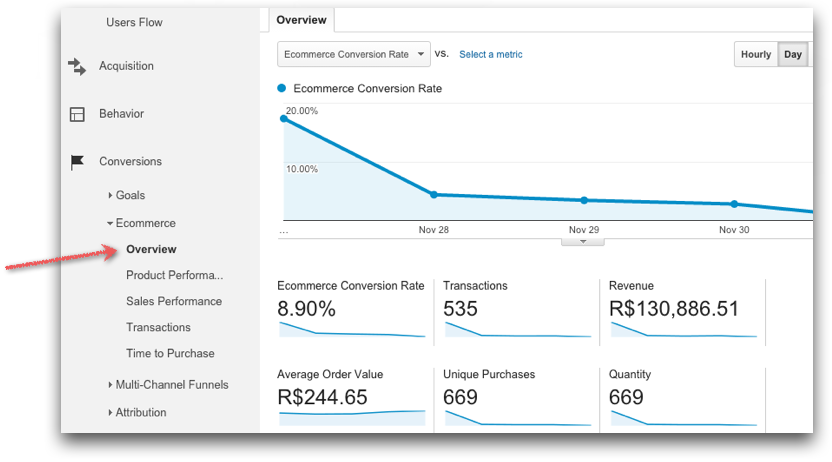
Overview – Visão Geral
Em Overview é apresentado um panorama geral do site no período selecionado, com os seguintes dados em destaque:
- Taxa de conversão;
- Número de transações (compras);
- Receita gerada;
- Valor médio de compra;
- Quantidade de compras únicas;
- Quantidade de compras.
Product Performance – Performance dos Produtos
Nessa opção é possível analisar quais produtos foram mais vendidos no site no período selecionado – por nome ou código (SKU) – bem como conferir o desempenho das categorias de produtos (quais categorias venderam mais ou menos).
Sales Performance – Performance de Vendas
Este menu apresenta a lista de dias e o seu respectivo valor de receita gerada. Ou seja, a lista de dias em que ocorreram vendas ordenados do dia que gerou maior receita até o dia que gerou a menor receita, dentro do intervalo de tempo especificado (por padrão, os últimos 30 dias).
Transactions – Transações ou Vendas
Neste menu você verá a lista de transações (o código que identifica cada transação) e as informações da transação (receita, imposto, frete e quantidade). E ao acessar uma transação, você pode ver quais produtos foram comprados em tal pedido, seus valores e quantidades.
Time to Purchase – Tempo até a Compra
Nesta opção o Google Analytics disponibiliza duas visões bem interessantes sobre o processo de compra no seu site:
- O intervalo de dias entre a primeira visita e o dia que o visitante comprou; e
- A quantidade de visitas que aconteceram até o visitante efetuar a compra.
Veja a imagem a seguir ilustrando os cenários:
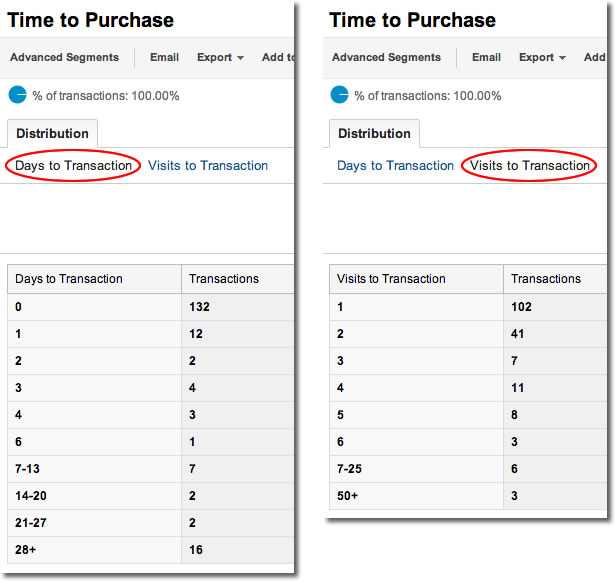
Além do Relatório Conversions
Um ponto muito interessante é que os dados do E-commerce também ficam disponíveis em vários dos outros relatórios do Google Analytics, como no relatório de tráfego orgânico, por exemplo:
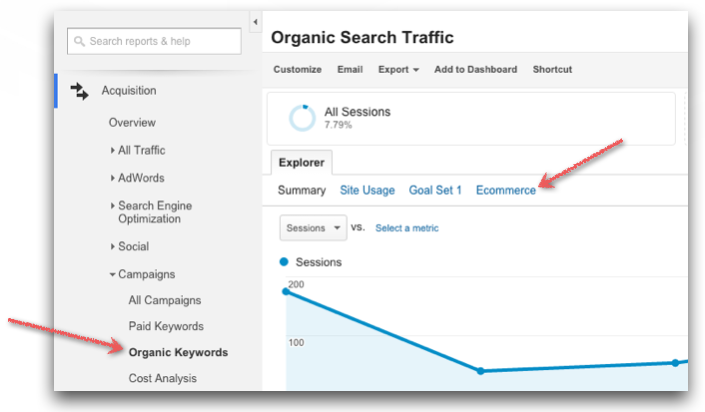
E tal como está disponível no relatório de tráfego orgânico, vários outros relatórios também permitem a mesma forma de acesso aos dados de e-commerce. Isso é útil, por exemplo, para você ver diretamente as palavras-chave que mais geram receita ou transações; ou sites de referência que mais trazem visitas qualificadas (ou seja, visitas que geram vendas).
Todos esses dados complementam as análises trazendo mais métricas a serem levadas em consideração nos processos mensurar a performance do e-commerce.
Conclusões
Como é possível perceber, essa configuração abre um grande leque de possibilidades de análises das taxas de conversão – sob diversos fatores de influência, como: keywords, fontes de tráfego, categorias do próprio site e até mesmo o layout das páginas de produto – o que a torna essencial para a otimização do site quanto às suas conversões.
Também é possível ativar o monitoramento de ecommerce no Analytics usando o Google Tag Manager, e com ele, 2 caminhos principais podem ser usados: adicionando um código na página, similar àquele do GA; ou, conforme seja a página de confirmação de compra, sem adicionar código na página e usando apenas tags e um pouco de javascript.
O monitoramento de ecommerce com o Google Tag Manager está explicado passo-a-passo em detalhes no curso de Analytics no Mestre Academy.
Se a configuração ficou complexa ou você quer ter certeza de que o seu Google Analytics está funcionando da maneira correta, entre em contato conosco e conheça a nossa Consultoria em Google Analytics.
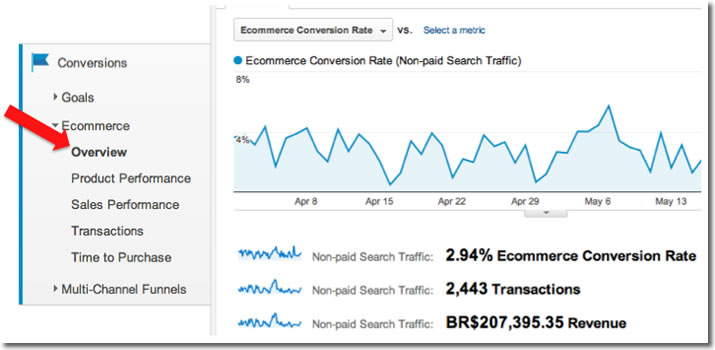
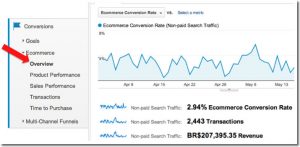










Ótimo artigo, muito bem elaborado.
Confesso que não tirava proveito dessa ferramenta, vejo que é muito proveitosa.
Ajuda bastante o trabalho de SEO em lojas virtuais. Parabéns pelo artigo!
Meus Parabens Fabiane, ficou completo e bem detalhado.
Aguardo mais artigos deste nivel!
Grande Abraço à todos da Equipe.
As imagens não estão surgindo aqui, no Firefox 3.5.7
Firefox/3.5.7 GTB6 (.NET CLR 3.5.30729) por aqui, nenhum problema com as imagens do artigo.
Perfeito, estou começando na area de e-commerce, e uma informação assim é muito bem vinda, seu blog já está nos favoritos.
Bom dia cara Fabiane, li sua matéria e esta de parabens. Sendo assim espero que possa me ajudar a sanar algumas duvidas que não achei em matérias como a sua.
1º O google analytics ele só te em inglês, pq no minha configuração esta que meu idioma é o Portugues Brasil, e mesmo assim sempre que entro ele mostrar em inglês, uso o toolbar da google para traduzir..rs.. ??
2º Mesmo traduzido eu não achei e não sei aonde posso configuarar a onitoração de quantidade de cliques em um determinado cliente, ou sej, eue trato ele em meu site com IdAgentes (nome da minha tabela)(chave primária e auto incremet pelo banco)..ok..rs..E para cada um deles eu deixo eles postarem fotos que sao exibidas como publicadade..Minha duvida é aonde eu configuro ou crio regra para monitorar os cliques em um terminado cliente e seu anuncio.??
Ps. Se puder me ajudar ou passar algum link que explique ficarei muito grato pela ajuda…
Att
Elias
Olá, Elias
1 – Então, para alterar o idioma, vc deve alterar as suas configurações de conta. Logue no google analytics e escolha a opção “Settings”, do lado esquerdo de “sign out” (essas opções ficam no canto superior direito da janela). Depois é só alterar o idioma e salvar! =)
2 – Para monitorar cliques em anúncios você pode usar o EventTracking. Aliás, o Bruno Galileu escreveu um artigo sobre esse recurso: https://www.agenciamestre.com/artigos-premium/google-analytics-event-tracking.
Espero que tenha ajudado!
Abraços!
Obrigada pelos comentários, pessoal! =)
Adorei o artigo, apesar de ter assinalado ele pra ler, depois de 1 mes estou lendo. hehehhe
Olá, sabes me dizer se é possível monitorar transações com o pague seguro do UOL ou paypal?
Grato!
O que por exemplo gostaria de monitorar? a pagina de retorno do pagseguro por exemplo? se sim tem jeito sim.
Outra possibilidade é usar event tracking no botão de pagamento pelo pagseguro -> dessa maneira você consegue verificar quem chega a clicar nesse botão.
Vc quer dizer na parte administrativa ne?
Bom, para usar o event tracking você vai ter que inserir o código na página que tem o botão para o pagseguro.
Você vai ver como configurar o Event Tracking nesse artigo do Bruno Galileu: https://www.agenciamestre.com/artigos-premium/google-analytics-event-tracking
Eu to usando uma forma mais personalizada com o pagseguro, vamos ver no q vai dar.. ja estou terminando, logo aparece aqui para falar se deu certo.
Obrigado 😉
Bom, Alexsandro, conte os resultados depois!
Abraços!
Ta joia, segunda feira já começo a medir e depois posto os resultados. 😉
Na realidade gostaria de saber se é possível monitorar a página de confirmação de compra do pague seguro, por exemplo, o cliente pagou, e entra a confirmação de pedido enviado, claro que o UOL irá realizar as análises para aprovar o pedido, mas pelo menos monitar a venda realizada! Sabe se é possível?
Obrigado pela ajuda!
De acordo com meus conhecimentos é sim. Estou fazendo isto este dias, estou terminando uma loja com o pagseguro e vou implatar isto que pediu, assim que terminar eu lhe falo como eu fiz 😉
Ola Eduardo, conseguiu o que queria?
Alessandro , boa tarde
meu problema é igual ao do nosso amigo eduardo. poderia me dar uma luz de como eu faria essaconfirmação de compra do pague seguro?
desculpe a pergunta obvia, mas a pagina de feedback é a pagina de recibo ne? 🙂
so preciso copiar e colocar o codigo nessa pagina ou preciso ajustar as variavies do script?
Oi Marcio,
Sim, é na página de feedback do recibo.
Bom, você vai precisar ajustar as variáveis sim, se você já tem outra variável configurada, vai ter que escolher um slot que não tenha sido utilizado (vale lembrar que esse valor vai de 1 à 5).
Creio que as duas praticas são aceitas.
Acho que com variaveis seria melhor pois conseguiria criar conversões no seu relatorio por exemplo.
Olá Fabiane,
Primeiro parabéns pelo artigo mas hoje a minha dúvida sobre keyword x busca orgânica e vi que você fez algo parecido voltado para o e-commerce.
Diferente do e-commerce que o objetivo é venda direta pelo site, eu tenho um site que a conversão dele é o formulário de contato enviado com sucesso e para essa conversão eu configurei no Analytics uma meta para quando isso for feito.
Como descubro as keywords dessas conversões?
Ficarei no aguardo.
Abraços,
Domicio Neto
Olá, Domicio
Para verificar quais keywords estão convertendo, no seu caso, basta acessar o relatório de tráfego por keywords (Traffic Sources -> Keywords), selecionar a aba referente ao Goal configurado e ordenar pela taxa de conversão.
É bem provável que apareça long tails com 1 visita e 100% de conversão – para resolver isso, basta filtrar por um número mínimo de visitas.
Qualquer dúvida, entre em contato.
Até mais!
Não sei se alguém nos comentários já não falou isto, mas este código é da versão anterior, segue o link para o código novo: http://code.google.com/intl/pt-BR/apis/analytics/docs/tracking/gaTrackingEcommerce.html
Estou com um problema para instalar o Google analytics na loja de um cliente, o código de acompanhamento da loja é o próprio Google que gera ou temos que elabora o código seguindo as especificações que o Google coloca. O código tem que ser colocado no carrinho ou no recibo de compra?
Agradeço a ajuda
Olá, Cláudio
O código deve ser inserido na página de feedback que é retornada para o usuário quando ele finaliza a compra do(s) produto(s).
Você pode montar um vetor para guardar os dados que serão necessários na função addItem (SKU, nome do produto, etc), esse vetor pode ser montado na página do carrinho de compras. Quando a compra é finalizada, basta utilizar os dados armazenados na construção do código do Analytics na página de feedback.
Ou seja, na página de feedback você terá uma chamada para a função addTrans, e várias chamadas para addItem, onde cada chamada de addItem deverá ser preenchida com os dados passados pela página do carrinho de compras.
Espero que tenha ajudado.
Fabiane, esse código de tracker não está funcionando com o novo código no Analytics (var _gaq = _gaq || [];)
Você pode me dar um exemplo deste tracker para que funcione com o código GAQ do Analytics?
Este? http://code.google.com/intl/pt-BR/apis/analytics/docs/tracking/eventTrackerGuide.html#Labels
Ai tem a versão antiga e a nova assíncrona.
Fabiane, muito bom o artigo.
Agora me tire uma dúvida: Em um site de hotel, você usaria esta opção de E-Commerce ?
Levando-se em conta que o processo de reserva pode ser iniciado de qualquer página do site através do formulário com consulta de data de entrada e saída, quantidade de adultos e crianças. A partir destas informações, ele é redirecionado para uma página com o resultado da busca (BUSCA.PHP) onde ele deverá escolher a categoria de acomodação, ao escolher esta categoria ele é redirecionado para a página de identificação onde deverá fazer o login ou se cadastrar (IDENTIFICACAO.PHP) e logo em seguida para a página de pagamento (PAGAMENTO.PHP) e após a validação do pagamento ele é redirecionado para a página final (OBRIGADO.PHP).
asdasdasd
Para
É possível utilizar a aba de e-commerce sim, se você configurar de maneira que cada quarto seja um “produto” com um preço associado.
Entretanto, também é possível a configuração de metas nesse caso.
Olá Fabiane tudo bem? Ótimo artigo, parabéns.
Gostaria de tirar uma dúvida. Preciso configurar algumas metas em um site de um cliente cujo formulário é exibido por um lightbox quando clicamos no curso que queremos fazer cadastro. Minha dúvida é em relação a como configurar essas metas no analytics visto que não temos acesso as URLS das etapas de compra.
Saberia me dizer como poderia fazer?
Abs
Olá Julio,
Se me permite lhe responder, para isso você irá utilizar a função JavaScript _trackPageview.
Essa função simula que a cada clique em um determinado botão irá gerar uma página virtual que será mostrada no relatório do Google Analytics.
Se ainda tiver dúvida, faz uma busca no Google em português para “google analytics _trackPageview” que você terá sua resposta.
Abraços.
Olá
Não consigo fazer a inscrição no google analytics, ela não finaliza, para após aparecerem os termos de uso.
Teria como me ajudar com isso ou me informar com proceder, pois nos tutoriais nao fala sobre esse problema e no blog nunca responderam a outras pessoas com o mesmo assunto.
Agradeço desde já.
Acredito que seja necessário aceitar os termos de uso. Você chegou a marcar essa opção?
Abraços
Fabiane, parabéns pelo post!! Quanto ao código para a instalação do e-commerce no Google Analytics, fiquei com duvidas em como preencher as variáveis do mesmo. É preciso gerar um codigo e-commerce para cada item (produto) que por sua vez será implementado na pag de confirmacao de compra ?
Obrigado,
Exatamente, Marcelo. =D
Olá mto bom o post,mas tipo como eu vejo se o código esta funcionando?
Tentei através de um teste mas até agora ele não gerou nenhum resultado no analytics.
Será que demora um pouco para gerar resultados??
Bom, demora um dia somente para os resultados aparecerem. =)
No mais, para testar você pode efetuar uma compra no site – é a maneira mais eficiente de ver se funcionou ou não.
Olá Fabiane, tudo certo?
Graças ao seu posto consegui configurar o E-commerce do GA no meu e-commerce.
Quis fazer um teste para descobrir se a fonte funciona (site onde o cara clicou, chegou no meu e concluiu a compra) e olha que fato CURIOSO:
Fui em um site de 3o que lá continha o link para o meu site, cliquei, abriu a home do meu site, na home do site, fiz o search do produto que queria comprar, escolhi e comprei. E olha que fato curioso: a “origem” da transação consta como facebook.com. Agora fiquei um pouco em dúvida quando a estes dados de origem. É claro que não é 100% real os dados, mas e aí, será que eu fui premiado neste caso por esta inconsistencia? hehe (eu costumo ficar com o facebook aberto quase o dia todo).
O que será ein?
Um abraço
Fabio Lima, de Itajubá
Olá Fabiane, tudo bem? Você faz idéia do que seja isto?
É possível a implementação em sites de compra coletiva?
Há um dilema!
Para o Analytics fazer o tracking é necessário que o usuário seja direcionado para uma página de recibo de compra após a finalização do pagamento. Correto?
Acontece que ao utilizar o PagSeguro e PagamentoDigital (e outros) como intermediadores de pagamento raramente o usuário será direcionado para a página de sucesso após concluir a compra, pois antes os intermediadores de pagamento precisam fazer a análise de risco e só autorizam a compra após X horas, após a autorização o usuário recebe um email informando que o pagmamento foi autorizado e não abrirá a página de recibo de pagamento no site para que o Google Analytics faça o tracking.
Por conta disso nem todas as vendas são registradas no GA.
Alguém conhece uma solução?
Abraço!
Caique Dourado
Olá Agência Mestre.
Quero muito configurar o código do analytics para e-commerce. Já dei uma lida em várias matérias mas quase todas não explicam nada. Gostaria de Saber o Seguinte.
Como eu configuro quanto a empresa tem vários produtos?
Onde eu vejo a Documentação Para Aplicar esse código?
Sempre quando eu faço essas perguntas me passam links – mas eles não estão sendo relevântes.
Se alguém puder resolver agradeço. Ok.
Att,
Olá gostaria de saber se tem como eu saber quem esta como administrador de uma conta que tenho acesso no analytics para que possa me passar como administrador?
Bom dia
O post é bem antigo, mas se alguém poder me ajudar, ficarei grato.
Estou instalando esse monitoramento das compras em uma loja virtual, e estou com a seguinte dúvida.
Foi falado que é pra colocar esse código na pagina de “recibo de compra”.
Mas vamos dizer que ele escolheu Boleto Bancário, em que momento vou adicionar esse código?
Porque ele pode não pagar o boleto, e vai ficar como Venda Cancelada, mas la no analytcs vai ficar a venda lá, fazendo assim relatórios “errados”.
Qual seria solução?
Boa tarde,
Precisava de algumas dicas já que estou começando agora na ferramenta do GA p/ ecommerce:
1º) Faço gestão de conteúdo em uma loja virtual e existem nas configurações, campos para inserção de scripts para as seguintes páginas: “Realizar Pedido”, “Finaliz. de compra”, “Finalização de um contato”, “Finaliz. de um cadastro”, Infor. sobre um produto” e pede para ativar ou desativar Script de Traking e-commerce do Analytics (marquei ativado) e um campo que pede Código de rastreamento (coloquei o script do GA quando criei o perfil) …
2º) Verificando o site Agência Mestre disponibilizam um script (coloquei esse script em cada um dos campos citados anteriormente) … Seria esse o caminho correto ??? Já fiz curso SEO c/ vcs em SP o ano passado …
Fernando, estou a mesma duvida que vc sobre o google script: vc ja tem os códigos do “Realizar Pedido” , “Finaliz. de compra”, “Finalização de um contato”, “Finaliz. de um cadastro”
Me envie, nao consigo encontrar
dês de já muito obrigado
O código do google pode ser executado quando acessado pelo robô do pagseguro ?
Se sim, isso resolveria o problema da confirmação de compra com o status aprovado ou cancelado. Bastava usar o código do google no momento que o pagseguro mudasse o status para aprovado.
Se não, eu concordo com o Renato Campos que há um problema. Como garantir que as compras foram realmente efetuadas ??
De qualquer maneira, o código do google não funciona na página de redirecionamento estática certo ? Apenas na dinâmica. Porque a estática não traz informação nenhuma sobre o produto comprado. Ou estou errado ?
O código mencionado pelo autor do artigo é atual ou fofreu alguma modificação desde a publicação deste artigo em 01/2010?
Oi,
bom tenho um código do google analytics já implantado no site dermafine.com.br, portanto é aquele código padrão.
Mas, agora o site possui uma loja dermafine.com.br/loja Eu devo usar o mesmo perfil que ele já tem no Analytics para configurar o Analytics para e-commerce ou devo criar um outro perfil específiico para isso?
O GA mudou de um tempo pra cá e não estou conseguindo gerar esse codigo de ecommerce que é para colocar na pagina de confirmação da compra.
Pode me ajudar e atualizar o artigo?
Olá, fiz toda a configuração só que tem transações que não grava, como se por algum momento não funcionasse mais o código…
O código atualizado para o novo Google Analytics esta bem documentado em https://developers.google.com/analytics/devguides/collection/analyticsjs/ecommerce recomendo a leitura para quem estiver enfrentando problemas.
Olá!
Excelente artigo! Eu não conhecia essa função. Adorei!
Só uma observação. A imagem do subtítulo “Instalação dos Códigos de Tracking” não está abrindo, verifiquem, por favor!
Obrigada!!!
faltou falar sobre o código. Eu gostaria de saber como configurar o código,como torna-lo dinâmico, isso não encontro em lugar nenhum
Neste treinamento: https://www.mestreacademy.com/curso/google-analytics-marketing-digital-com-dados você poderá aprender tudo sobre o GA e Google Tag Manager.